Couleur avant plan : #829bbc
Couleur arrière plan : #ffffff
Préparé un dégradé Halo
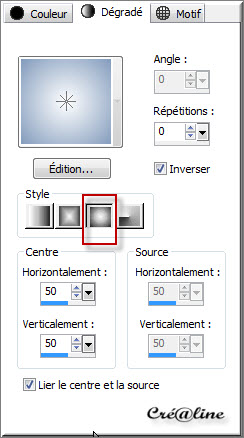
1.
Ouvrez votre calque Alpha _Merry Chistmas 2012 dans votre psp
Maj D pour le dupliquer nous travaillons sur la copie
Nommez le Fond
Versez_y votre dégradé
Effet/modules externes/Unlimited/Bkg Designer sf10 I/Alfs Border Mirror Bevel
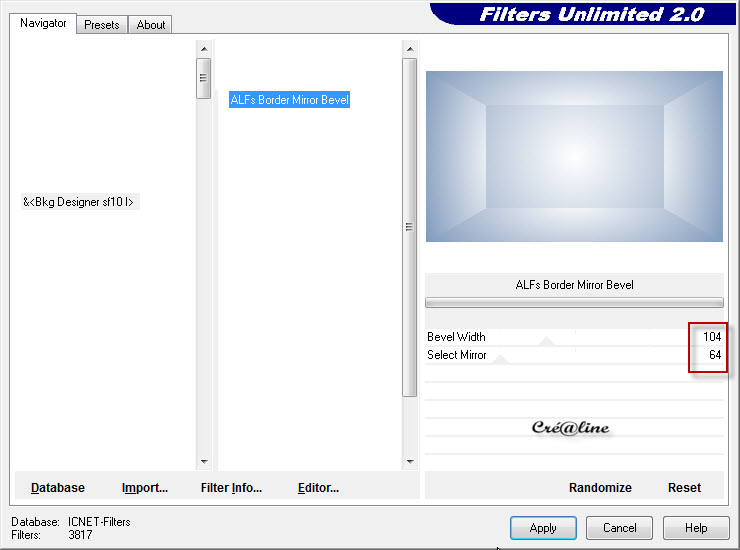
2.
Sélection/charger à partir du canal alpha la sélection 1
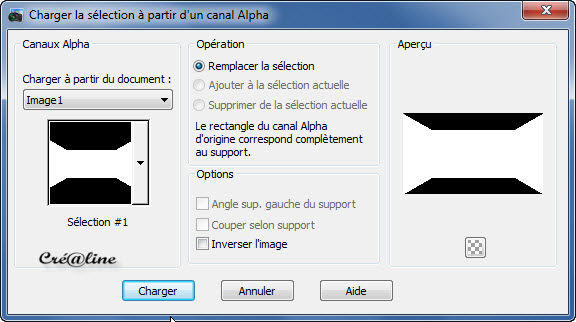
Sélection/transformer en calque
Désélectionner tout
Effet /distorsion/cintrage/intensité à 100
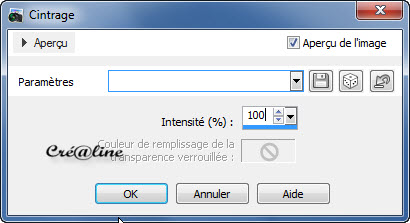
Appliquer une ombre portée de 0/0/50/40 noir
Mettre le calque sur mode Multiplier
3.
Sélection/charger à partir du canal alpha la sélection 2

Sélection /Transformer la sélection en calque
Rester sélectionner
Effet/modules externes/Scribe/4 way Mirror
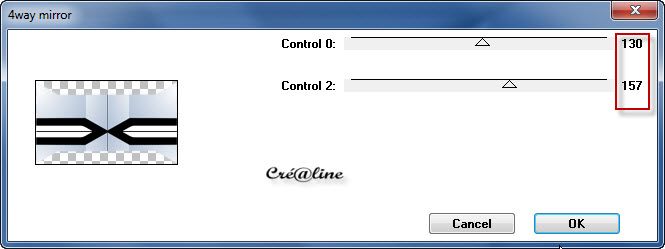
Désélectionner tout
Mettre ce calque sur mode Recouvrement
Effet/effet bord /accentuer
Appliquer la même ombre portée que ci-dessus
Effet/modules externes/Toadies/What Are You
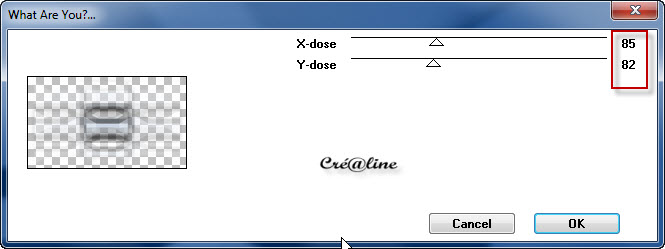
Réglage /netteté/netteté
4.
Vous positionnez sur votre fond
Effet/modules externes/Simple/Blintz (2 X)
Réglage/netteté/davantage de netteté
Sélection/charger à partir du canal alpha la sélection 3
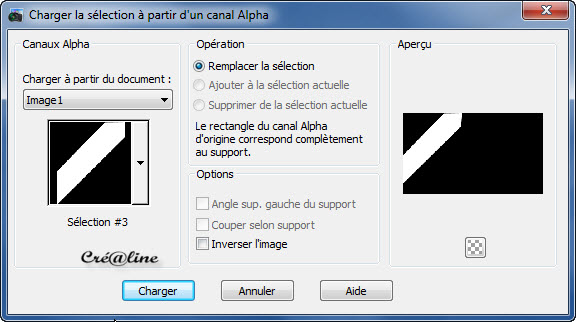
Sélection/transformer la sélection en calque
Effet/modules externes/Ap 01 Innovation /lines silverlining
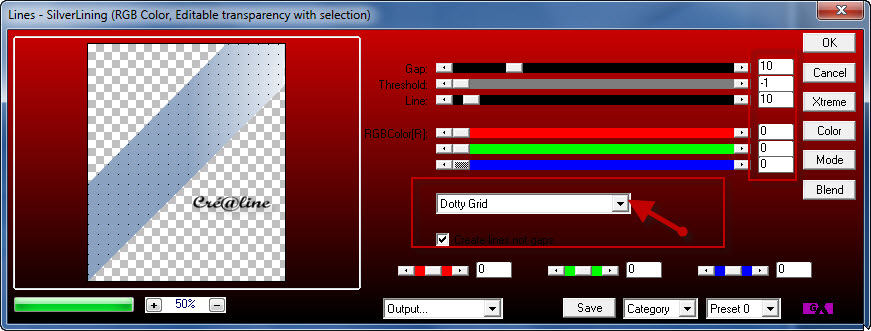
Désélectionner tout
Appliquer une ombre portée comme précédent toujours en mémoire
Calque /dupliquer
Image/miroir
Fusionner avec le calque du dessous
Effet/effet image/Mosaïque sans jointures
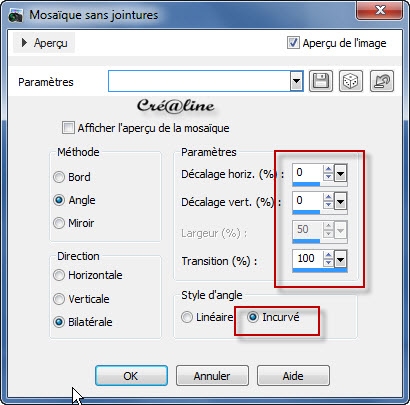
Mettre ce calque en mode Multiplier
5.
A ce stade nous avons ceci
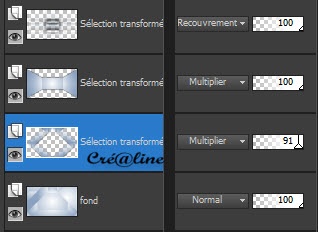
Et votre tag ressemble à ceci
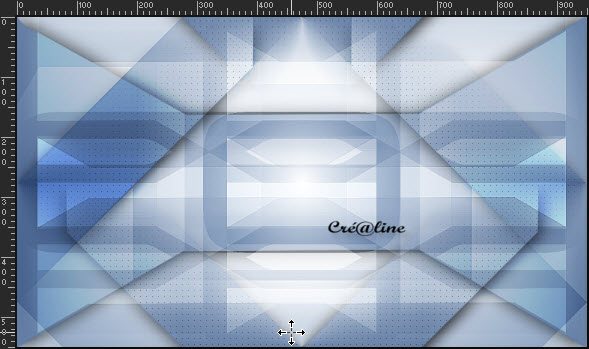
6.
Vous positionnez en haut de pile
Calque /nouveau calque
Remplir de la couleur 2 arrières plans
Calque/nouveau calque de masque/à partir d’une image

Effet /effet bord /accentuer
Fusionner le groupe
Calque/agencer/déplacer vers le bas
Calque /dupliquer
Image/miroir
Image/rotation libre /libre 45 ° /droite coché

Fusionner avec le calque du dessous
Calque /dupliquer
Effet /effet distorsion/Rayonnement
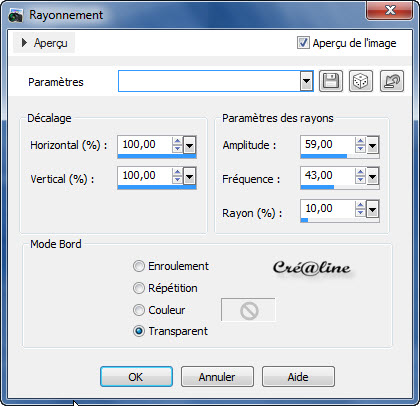
Réglage/netteté/netteté
Nommer ce calque rayonnement
Agencer /déplacer vers le bas /2X
Mettre le calque sur monde Recouvrement ou autre selon vos couleurs

Toujours positionner sur le calque
Rayonnement
Sélection /charger à partir du canal alpha la sélection 2 à nouveau
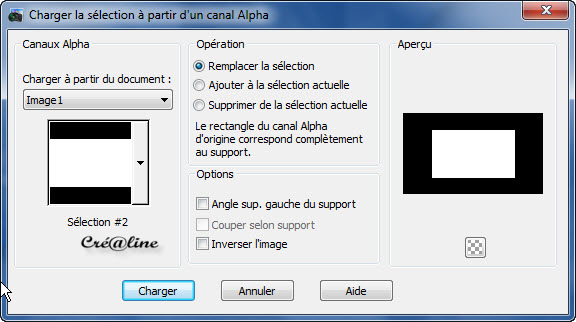
Appuyer sur supprime ou delet au clavier pour effacé
Rester sélectionner et placez-vous sur le calque de haut de pile
7.
Calque /Nouveau calque
Remplir de votre dégradé initial
Sélection /modifier /contracter de 40
Supprime ou delet au clavier
Calque /nouveau calque
Edition/copier votre tube mist_2_Cre@linedécembre2012
Édition /coller dans la sélection
Désélectionner tout
Fusionner avec le calque du dessous
Appliquer une ombre portée 0/0/50/40 noir
Refaire
Une ombre portée Avec la couleur 2 arrière (blanc pour moi)
Mêmes paramètres
Cocher Ombre sur le nouveau calque
Positionner sur l’ombre
Effet/distorsion/vent direction vers la droite coché/intensité sur 100
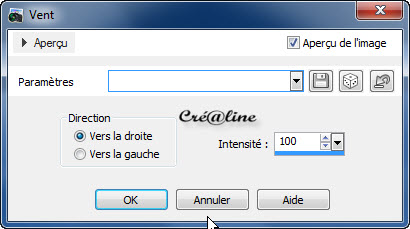
Fusionner les calques visibles
8.
Sélection/charger à partir du canal alpha la sélection 4

Sélection /transformer la sélection en calque
Désélectionner tout
Ombre portée de 0/0/100/40 noir
(Attention décocher ombre sur le nouveau calque)
Mettre ce calque en mode Multiplier
Calque /dupliquer
Positionnez vous sur celui juste en dessous (sélection transformé)
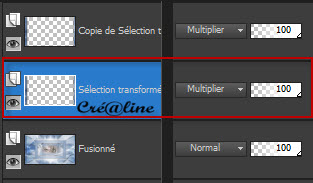
Effet /effet distorsion /Vent
Paramètres comme ci-dessus toujours en mémoire
Mettez ce calque sur mode Ecran
9.
Vous positionnez en haut de pile
Edition/copier vos boules de Noël
Édition /coller comme nouveau calque
Mettre en mode luminance H ou coloriser selon vos couleurs
Effet/effet image/décalage
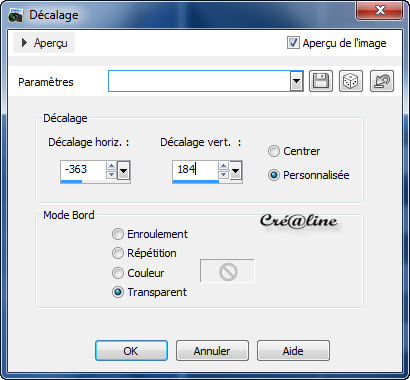
Calque/dupliquer
Image/miroir
Fusionner avec le calque de dessous
Appliquer une ombre portée
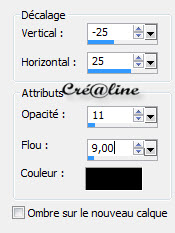
Effet/modules externes/Vanderlee /Unplugged X/Snow
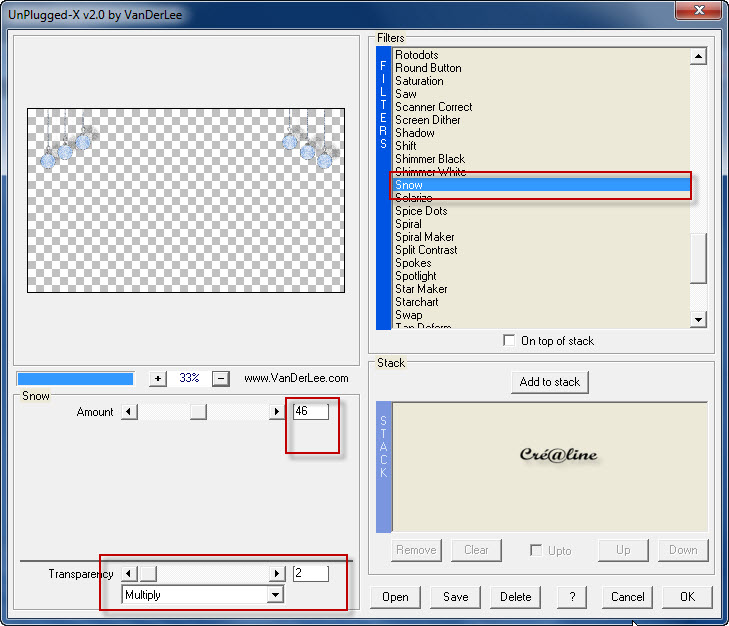
10.
Positionnez vous sur votre fond (fusionné)
Sélection/charger à partir du canal alpha à nouveau la sélection 2

Sélection/modifier/sélectionner les bordures de la sélection
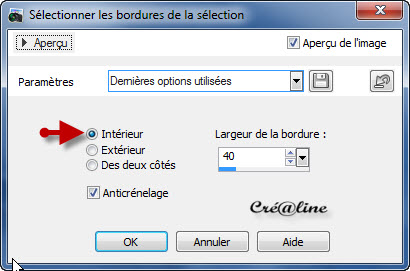
Répéter l’effet Vanderlee/Unplugged X /Snow
Avec les mêmes paramètres que ci dessus
Réglage/netteté/davantage de netteté
Appliquer une ombre portée de 0/0/30/16 noir
Désélectionner tout
Fusionner les calques visibles
11.
Image/ajouter des bordures
De 2 pixels couleur 2 arrière plan
De 35 pixels couleur 1 avant plan
De 2 pixels couleur 2 arrière plan
Sélectionner la bordure de 35 pixels avec votre baguette magique
Effet/modules externes/Graphic Plus /Cross Shadow
Par défaut 50/50/50/50/50/50/128/128
Pour moi / sinon jouer avec l’intensity selon vos couleurs
Sélection/Sélectionner tout
Sélection/modifier /contracter de 37
Appliquer une ombre portée de 0/0/80/40 noir
Désélectionner tout
12.
Activer votre tube Grace’s_TLC_Hope
Édition/copier/édition/collé comme nouveau calque
Image /miroir
Placez vers la droite/ajuster le avec votre bordure de 2 pixels
En jouant avec vos flèches directionnelles du clavier
Effet /modules externes/Eyes Candy Impact 5/Perspective shadow
Appliquer le preset drop shadow_noel2012_crealine
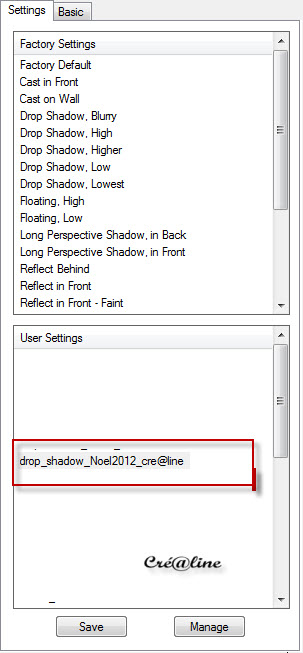
13.
Activer votre tube texte
Édition /copier/édition/collé comme nouveau calque
Placer en bas à gauche comme modèle
Réglage /netteté/netteté
Mettre en Luminance Hériter ou coloriser selon vos couleurs
Calque /nouveau calque /appliquer votre signature
Fusionner tout
Enregistrer en Jpeg
*******************
Voila c’est terminée
J’espère que vous avez passé un agréable moment en réalisant ce tutoriel
©Crealine
06 Décembre 2012

Un autre Modèle
Tube de Vanuza et Perso

Email

Pour être informer de la
parution de mes nouveaux Tutoriels
Inscrivez vous à la Newsletter ci dessous

Je remercie Jo pour avoir testé mon tuto

Vous trouverez vos réalisations ci dessous
